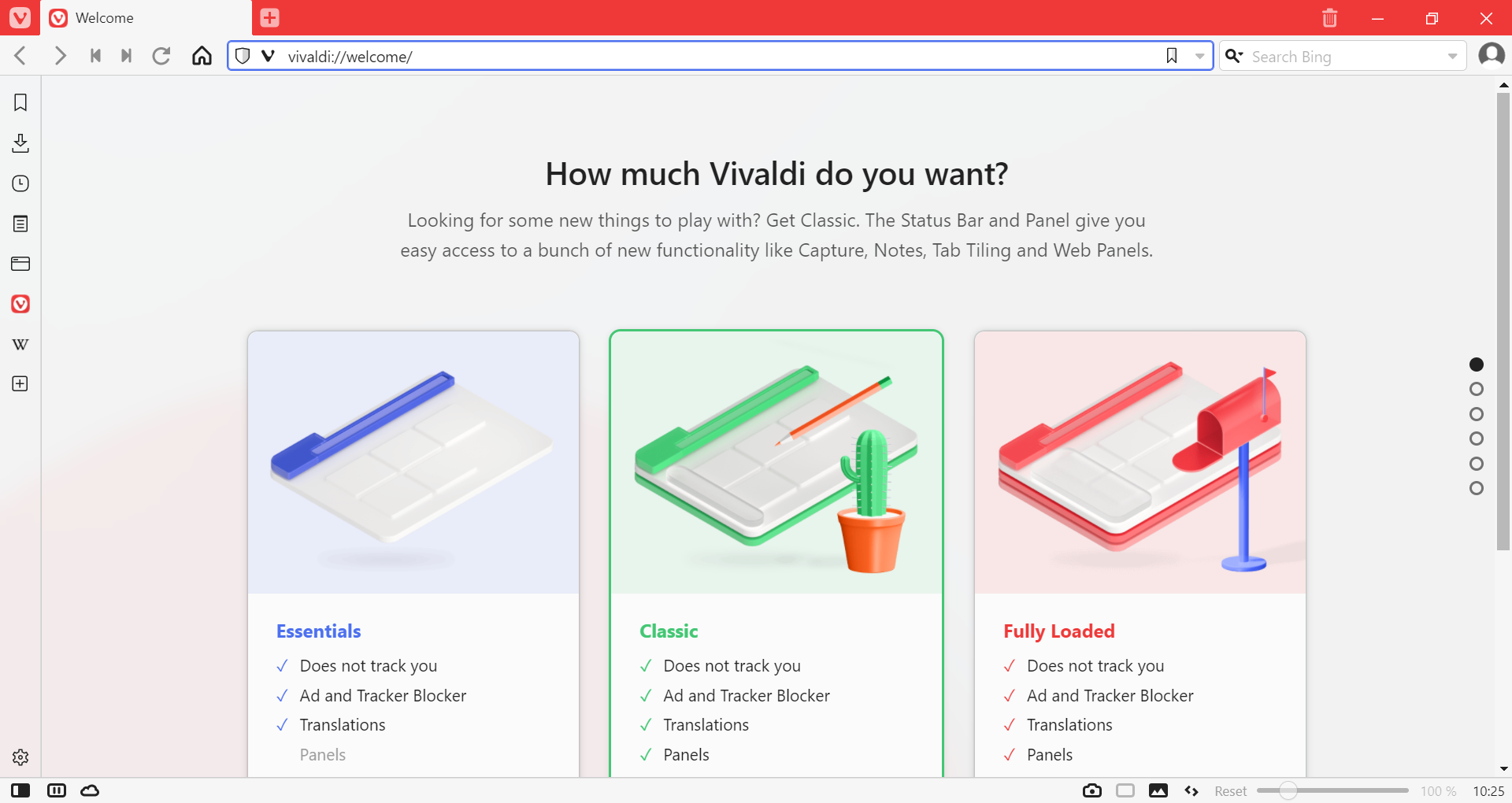初期化
This post is also available in:
![]() English
English ![]() Русский
Русский ![]() Français
Français ![]() Español
Español ![]() Deutsch
Deutsch ![]() Nederlands
Nederlands ![]() Српски
Српски ![]() Українська
Українська ![]() Български
Български ![]() 简体中文
简体中文
この記事では、データをバックアップし、Vivaldi ブラウザを完全にリセットする方法を示します。
注意 – この記事は上級ユーザー向けです。 ここで説明する手順に従うと、すべての Vivaldi データ(メモ、ブックマーク、ウェブパネルなど)と、キャッシュ、履歴、テーマなどの設定が失われます。
Vivaldi を初期化を続行する場合は、データのバックアップを必ず取るようにしてください。
Vivaldi データのバックアップ
データを同期することで、データ(一部に限り)をバックアップすることが可能です。暗号化パスワードをリセット / 復元する方法はないため、忘れることのないようにお気をつけください。
または、設定やプロファイル、設定など、Vivaldi セットアップ等の重要な要素を含むプロファイルフォルダーのバックアップの作成も可能です – vivaldi://about のプロファイルパスを参照してください。主要コンポーネントのほとんどは Default フォルダーに保存されていますが、一緒に保存されている First Run ファイルも保持する必要があります。このファイルを削除すると、Vivaldi が初めて起動したものと見なされます。

Default のフォルダに保存されている主要な要素の一部は以下の通りです。
Bookmarks – スピードダイヤルからのブックマーク情報
Notes – メモパネルで取られたメモデータ
Sessions – 保存されたセッション
Login Data – ウェブサイトのパスワード (注:このファイルは暗号化されており、それを作成したマシン上でのみ使用が可能となっています)
Preferences と Local App Settings\mpognobbkildjkofajifpdfhcoklimli – Vivaldi の設定と構成
Web Data – 自動入力補完データ
Current Session – 開いているタブのデータ
History – ウェブサイトの閲覧履歴
Cookies –ウェブサイトのデータ
Extension Rules, Extension State, Extensions, Local Extension Settings, Local Storage, Managed Extension Storage, Extension Cookies and Secure Preferences – すべての拡張設定と拡張機能データ
Default フォルダーと First Run ファイルのコピーを作成して、デスクトップやドキュメントといった場所に貼り付けます。
Vivaldi 設定をリセットする方法
- vivaldi://about へ移動、または、
 Vivaldi メニュー > Vivaldi > Vivaldi についてを開く
Vivaldi メニュー > Vivaldi > Vivaldi についてを開く - プロファイルパスの下にリストされているディレクトリをメモ
- システムウィンドウを開く(ファイルエクスプローラー)
- ユーザーデータフォルダーに移動
- 正しいフォルダを見つけたら、ブラウザを閉じる
- システムウィンドウで、ユーザーデータ フォルダー全体を削除
- Vivaldi を再起動
- vivaldi://about へ移動します。
もしくは、 Vivaldi > Vivaldi について を開き - プロファイルパスの下にリストされているディレクトリをメモします。
- システムウィンドウ(ファインダー)を開きます。
- Vivaldi フォルダー に移動します。
- 正しいフォルダを見つけたら、ブラウザを閉じます。
- システムウィンドウで、 Vivaldi フォルダー全体を削除します。
- Vivaldi を再起動します。
- vivaldi://about へ移動します。
または、 Vivaldi メニュー > VIvaldi > VIvaldi について を開きます。
Vivaldi メニュー > VIvaldi > VIvaldi について を開きます。 - プロファイルパスの下にリストされているディレクトリをメモします。
- システムウィンドウ(ファイル)を開きます。
- ユーザーデータフォルダーに移動します。
- 正しいフォルダを見つけたら、ブラウザーを閉じます。
- システムウィンドウで、ユーザーデータ フォルダー全体を削除します。
- Vivaldi を再起動します。
手順を正常に完了した場合、Vivaldi を再起動した際に「Vivaldi へようこそ」画面が表示されます。